Snagit允许您将一部分或整个视频转换为动画GIF。它还提供了自定义最终产品的选项,例如在视频结尾处添加淡入淡出的黑色。 以下是制作动画GIF的快速概述。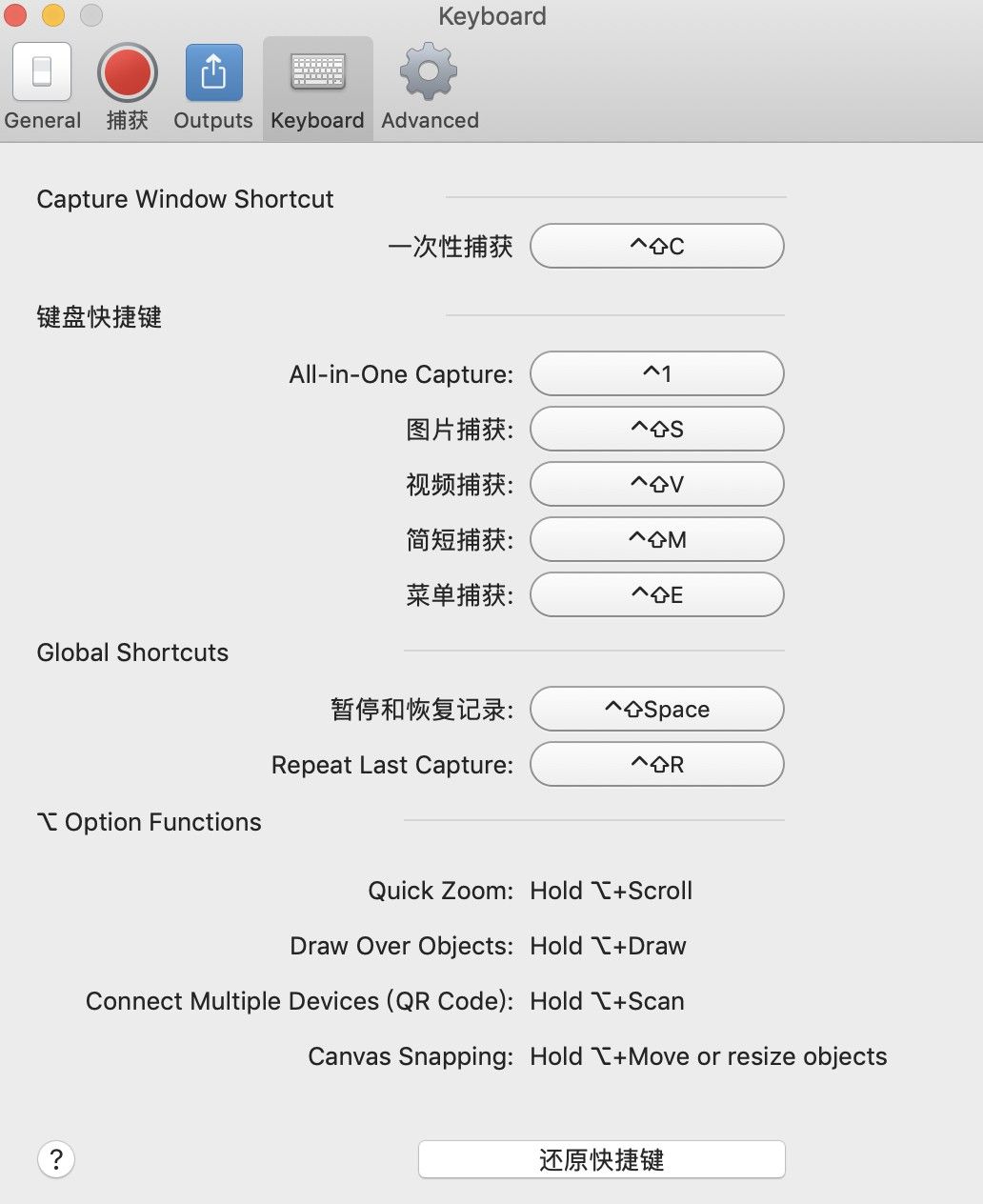
Snagit中文版下载地址:
Snagit 2019 for Mac(屏幕截图软件)
立即下载Textual是什么软件?Mac网络聊天软件Textual介绍
Textual是一款专为Mac用户设计的网络聊天客户端,其以独特的风格和强大的功能深受广大Mac用户的喜爱。Textual将最好的IRC集中到一个客户端上,支持脚本处理,所以无论是新手还是专家都可以很好的使用Textual进行RIC聊天。

SnagIt是一个非常著名的优秀屏幕、文本和视频捕获、编辑与转换软件,可以捕捉、编辑、共享您计算机屏幕上的一切对象。图象可保存为BMP、PCX、TIF、GIF、PNG或JPEG格式,使用JPEG可以指定所需的压缩级(从1%到99%)。
2019-08-09 388.22 MB 简体中文第1步:点击录制按钮
在Snagit Editor中打开视频或使用Snagit录制一个视频。
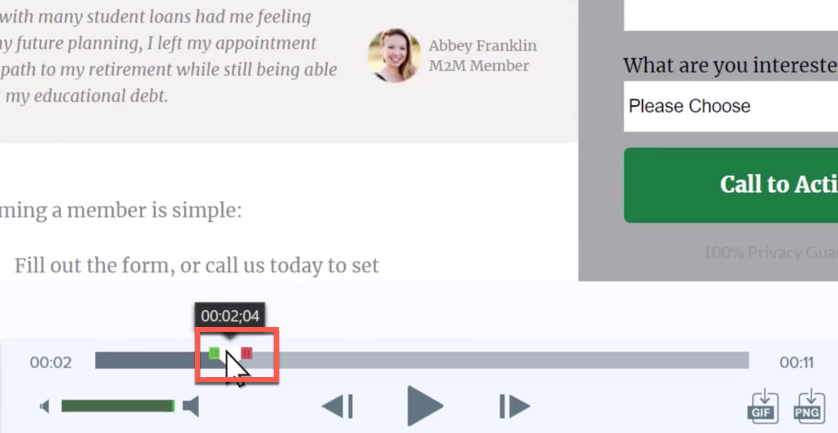 第2步:从视频中创建GIF
第2步:从视频中创建GIF
在Snagit Editor中打开视频时,将红色和绿色播放头手柄分开,将它们放在要制作GIF的视频部分的开始和结束时间。
然后,单击GIF按钮。如果要转换整个视频,请跳过修剪步骤。
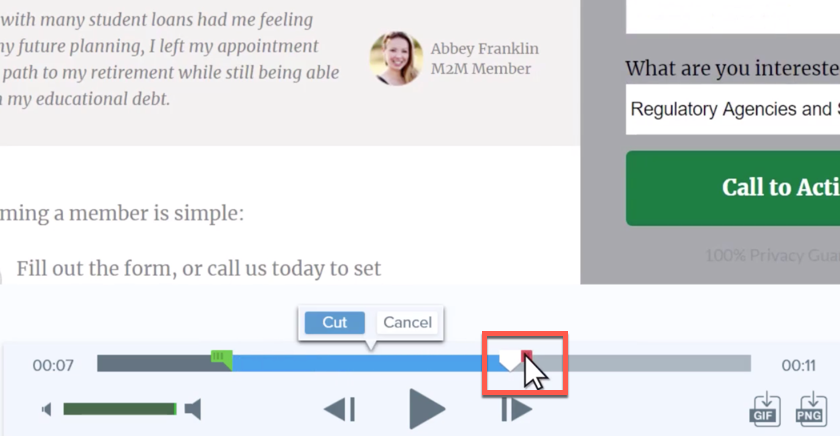 第3步:预览您的GIF并分享
第3步:预览您的GIF并分享
选择是否要根据选择或整个视频创建GIF。使用出现的对话框可以在剪辑的末尾进行淡化为黑色的自定义。完成后,单击“创建”。
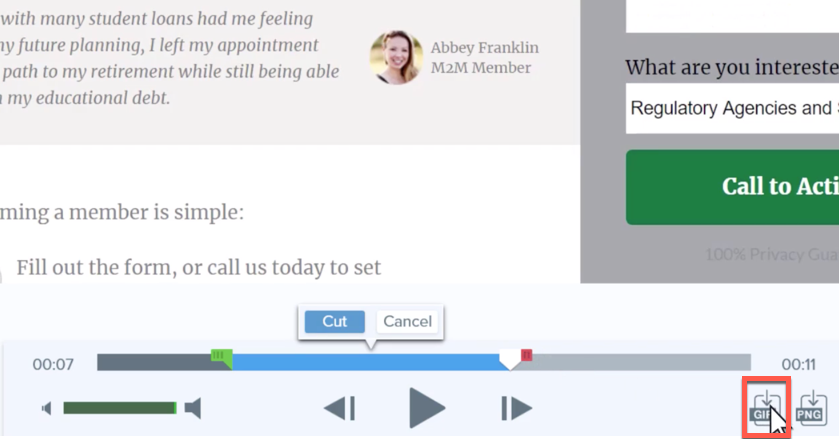 Snagit会生成您的GIF并将其显示在画布上。
Snagit会生成您的GIF并将其显示在画布上。
想要下载Snagit mac软件的朋友,可以点击上方链接进入下载界面,里面有详细的安装破解教程和汉化教程,macdown每天为您推荐最好用的Mac软件使用技巧,是一个非常实用的Mac软件下载网站,欢迎关注本站!
Adobe Photoshop CC 2018 for Mac安装与激活教程
Adobe Photoshop CC 2018 for Mac是一款广为人知的图像编辑软件,专业级别的修图和图片编辑应用,跨桌面和移动设备创建工作,Photoshop CC 2018拥有增强您的照片,网页和移动应用程序的设计,3D图形,视频等等功能,附带大量图像处理工具,可以助您完成您最理想的图片作品。以下是小编为大家带来的ps安装和破解的详细教程,希望会对大家有所帮助。


